
Итак, вы пытались купить серебро, а игра не позволяет? Микротранзакции Destiny 2 — это огромная часть культуры, а покупка серебра – обычная часть сиквела. Вот почему долгое время видеть на экране Silver Sync Pending довольно тревожно. Многих эта проблема очень раздражает, особенно со всеми новыми косметическими средствами и снаряжением, появившимися в Сезоне Призраков.
Вот почему игроки хотят знать, могут ли они исправить ошибку ожидания синхронизации серебра в Destiny 2. Вот ответ.
Исправление ошибки ожидания синхронизации Silver в Destiny 2

Эта ошибка присутствовала в прошлом, в 2018, 2019 и 2020 годах. Каждый раз эта проблема было решено, это было сделано очень просто: разработчики исправили это. Вы не можете исправить ошибку Silver Sync Pending в Destiny 2 самостоятельно. Но есть еще кое-что, что вы должны сделать.
Ошибки новичка при покраске! Оконтуривание!
Bungie внимательно следит за техническими проблемами, связанными с продажами. Игроки, у которых возникли проблемы с транзакциями, могут столкнуться с задержками в получении своих заказов. Об этом сами разработчики заявили на своих справочных форумах. Неточный баланс серебра также может решиться сам собой со временем.
Тем не менее, поклонники, которые испытывают трудности с получением своих покупок, не должны пугаться. Любые покупки серебра или игр, сделанные игроками в течение отложенного времени, могут быть успешно завершены. Не пытайтесь совершать какие-либо дополнительные серебряные или другие транзакции, чтобы не совершать больше покупок, чем планировалось, по крайней мере, пока задержка не будет устранена.
После устранения проблем с обслуживанием тем, кто столкнулся с неправильным балансом серебра, может потребоваться перезапустить Destiny. Сделайте это, чтобы обновить игровые балансы серебра. Это должно работать, если проблема такая же, как и в прошлом.
Компания Bungie знала об этой ошибке ожидания синхронизации Silver в Destiny 2 и оригинальной Destiny и исправила ее. каждый раз. Когда это произошло в приквеле, они написали в Твиттере, что признали проблему и вскоре исправят ее. Bungie решила проблему в следующем обновлении.

Если ваши деньги был взят, а Серебро не появилось на учетной записи после перезапуска, перейдите по этой ссылке, чтобы заполнить контактную форму. Делая это, игроки могут напрямую решить проблему с разработчиками’ помощь. Это должно исправить все серьезные проблемы, которые могут возникнуть у пользователей.
Destiny 2 доступна на платформах ПК, PlayStation и Xbox.
Источник: gmodz.ru
Серебро из 700гр флажков СССР +главная ошибка
ERR SSL VERSION OR CIPHER MISMATCH в браузере — как исправить?

Среди наиболее распространенных ошибок в браузере Google Chrome, Microsoft Edge, Opera, Яндекс Браузер при открытии сайтов или определенных разделов в них — сообщение «Этот сайт не может обеспечить безопасное соединение. На сайте используется неподдерживаемый протокол» с кодом ошибки ERR_SSL_VERSION_OR_CIPHER_MISMATCH, а в подробностях — «Клиент и сервер поддерживают разные версии протокола SSL и набора шифров».
В этой инструкции подробно о том, как исправить ошибку ERR_SSL_VERSION_OR_CIPHER_MISMATCH для различных ситуаций и браузеров: как для «обычных» сайтов, так и для различных государственных сайтов, где проблема может иметь иной характер.
- Решение проблемы ERR SSL VERSION OR CIPHER MISMATCH
- Ошибка ERR SSL VERSION OR CIPHER MISMATCH для государственных сайтов с шифрованием по ГОСТ
- Видео инструкция
Решение проблемы «Неподдерживаемый протокол» ERR_SSL_VERSION_OR_CIPHER_MISMATCH

В общем случае ошибка возникает при установке зашифрованного соединения с сайтом на этапе TLS Handshake. Если на сайте используется протокол шифрования или длина ключа, не поддерживаемые вашим браузером, результат — ошибка ERR_SSL_VERSION_OR_CIPHER_MISMATCH.
В случае, если ошибка появляется при доступе к обычному сайту в Интернете: не являющемуся сайтом госструктуры, банка, сервиса закупок, вы можете использовать следующие методы для исправления проблемы (способы описаны для Windows 10, Windows 11 и предыдущих версий):
- Нажмите клавиши Win+R на клавиатуре (Win — клавиша с эмблемой Windows), введите inetcpl.cpl и нажмите Enter. На вкладке «Дополнительно» включите TLS 1.0, 1.1, 1.2 и 1.3, если они не активны. Также попробуйте включить SSL 3.0.

- Для браузера Google Chrome: откройте страницу chrome://flags (введите этот адрес в адресную строку и нажмите Enter), выполните поиск (поле вверху страницы) по слову TLS и отключите параметр «Enforce deprecation of legacy TLS versions» (установите в Disabled), выполните то же самое для параметра «Experimental QUIC protocol». После этого нажмите по появившейся кнопке перезапуска браузера.

- Ещё одна опция, в Chrome последних версий, отключить которую можно тем же способом и способная вызывать рассматриваемую ошибку — TLS Post-Quantum Confidentiality, попробуйте отключить (установить в Disabled) и её тоже
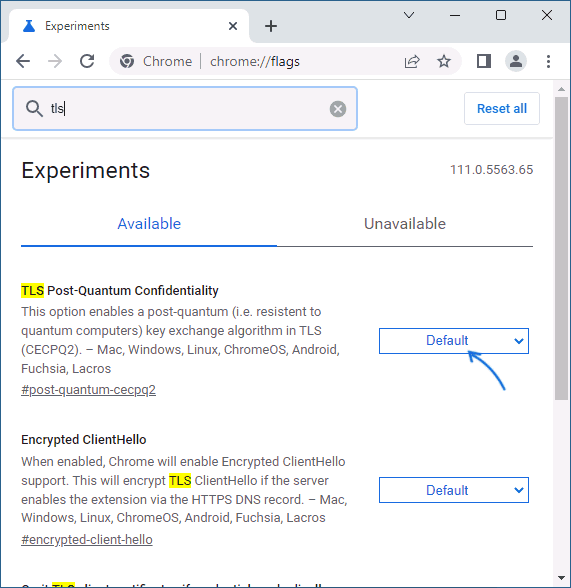
- Очистите SSL: также как на первом шаге откройте окно свойств Интернета (Win+R — inetcpl.cpl) и нажмите «Очистить SSL» на вкладке «Содержание».

- Если на компьютере используется VPN или прокси, отключите их. Причем для системных параметров прокси отключите опцию «Автоматическое определение параметров» — в том же окне, что и на предыдущем шаге перейдите на вкладку «Подключения», нажмите «Настройка сети» и снимите отметку, если она установлена.

- Функции защиты сети в сторонних антивирусах тоже могут оказаться причиной проблемы — попробуйте временно отключить их при наличии.
- Попробуйте очистить кэш и куки браузера. В Google Chrome это можно сделать, нажав клавиши Ctrl+Shift+Delete и подтвердив удаление данных. Либо в разделе «Конфиденциальность и безопасность в настройках браузера.

- Использование старой операционной системы (например, Windows XP) без возможности новых версий браузеров и без встроенной поддержки новых протоколов шифрования может приводить к указанной ошибке. Можно попробовать получить доступ к сайту по протоколу http, для этого в адресе сайта вручную измените https:// на http://
Если описываемые методы не помогли, то в теории причиной проблемы может оказаться очень старая версия браузера (особенно если вы используете portable-версию), или проблемы с самим сайтом, в частности с используемым им SSL-сертификатом и шифрованием. Но в этом случае могут помочь способы, описанные в следующем разделе для сайтов с шифрованием по ГОСТ.
Внимание: если проблема возникла с единственным сайтом и ранее она не наблюдалась, проблема может быть временной, например, при смене IP-адреса сайта, замене сертификата безопасности и других действиях со стороны администратора. В такой ситуации проблема обычно исчезает через некоторое время.
Ошибка ERR SSL VERSION OR CIPHER MISMATCH для государственных сайтов с шифрованием по ГОСТ
Среди сайтов, при доступе к которым браузер может выдавать указанную ошибку — различные сайты госструктур, иногда — банков, в рекомендациях по доступу к которым обычно указан браузер Internet Explorer (кстати, его использование действительно может решить проблему, но это не всегда возможно). Если вы также столкнулись с ошибкой при открытии такого сайта, возможные варианты действий:
- Использовать Яндекс.Браузер (он поддерживает шифрование по российским ГОСТам) или Chromium Gost — https://www.cryptopro.ru/products/chromium-gost
- Внимательно изучить информацию на проблемном сайте: в частности, в справке может быть указано на необходимость установке сертификатов на компьютере с инструкцией о том, как именно это выполнить.
Видео инструкция
Если в вашей ситуации работоспособным оказался какой-то иной способ, буду благодарен комментарию с его описанием: возможно, он сможет помочь кому-то из читателей.
Источник: remontka.pro
Как исправить ошибку ERR SSL VERSION OR CIPHER MISMATCH
При посещении сайтов на HTTPS между браузером и веб-сервером выполняется ряд действий по проверке сертификат и SSL / TLS-соединение. Они включают в себя рукопожатие TLS, проверку центра сертификации и расшифровку сертификата. Если браузер находит неподдерживаемую версию сертификата или неправильную конфигурацию, то он выведет ошибку «ERR SSL VERSION OR CIPHER MISMATCH». А также заблокирует доступ к сайту. В этой статье мы расскажем, как исправить эту ошибку.

Причины возникновения ERR SSL VERSION OR CIPHER MISMATCH
Эта ошибка возникает в устаревших операционных системах или браузерах, но не всегда. Недавно один из наших клиентов столкнулся с ней на своем WordPress-сайте, который перенесли с другого хостинга. Мы работали с последней версией Chrome, поэтому проблема была в используемом SSL-сертификате. При этом браузер защищает своих пользователей, не позволяя им загружать сайт. Ниже приведены рекомендации по исправлению ошибки.

ERR SSL VERSION OR CIPHER MISMATCH
Проверьте свой SSL-сертификат
Проверьте SSL- сертификат, установленный на сайте. Мы рекомендуем использовать бесплатный инструмент проверки SSL от Qualys SSL Labs. Введите свой домен в поле Hostname и нажмите «Submit». Вы также можете скрыть результаты проведенной проверки.

Проверка на несоответствие имени сертификата
У упомянутого выше пользователя ошибка ERR SSL VERSION OR CIPHER MISMATCH возникала из-за несоответствия имени сертификата . Оно может быть вызвано несколькими причинами:
- Сайт не использует SSL, но при этом делит IP-адрес с другим сайтом, который использует SSL.
- Сайт больше не существует, но домен по-прежнему указывает на старый IP-адрес, на котором теперь размещается другой сайт.
- Сайт использует сеть доставки контента (CDN), которая не поддерживает SSL.
- Псевдоним доменного имени не был включен в сертификат.

Несоответствие имени сертификата
Также для проверки можно использовать Chrome DevTools. На открытой в браузере веб-странице сайта кликните правой кнопкой мыши и выберите пункт «Проверить». Затем зайдите на вкладку «Безопасность», пункт «Просмотреть сертификат». Используемый домен должен отображаться в информации о сертификате. Если нет, то в этом и кроется причина ошибки.
Но необходимо помнить, что существуют групповые сертификаты, а также некоторые другие варианты.

Проверка домена, на который выдан SSL-сертификат
Но в нашем случае ошибка ERR SSL VERSION OR CIPHER MISMATCH не позволила воспользоваться Chrome DevTools. В этой ситуации нам помог SSL Labs.
Проверка старой версии TLS
Причиной ошибки также может быть устаревшая версия TLS, используемая на сервере. Для применения SSL Labs сервер должен использовать TLS версии не ниже 1.2.
При настройке он покажет вам текущую версию TLS, работающую на сервере. Если она устарела, обратитесь в службу поддержки хостинга и попросите обновить версию TLS.

Проверка TLS 1.2
TLS 1.3 пока не является официальной версией транспортного протокола. Но можно активировать ее поддержку Google Chrome. Для этого скопируйте и вставьте следующее значение в адресную строку браузера:
chrome://flags/#ssl-version-max
Источник: www.internet-technologies.ru